Wie behebt man das Stottern von Xbox und PS5?
Verschiedenes / / October 10, 2021
Wenn Sie jemals ein Videospiel (online oder offline) mit unerwarteten Verzögerungsspitzen, Überfällen und Würgen gespielt haben, stottert ein Videospielexperte danach. Es ist nur einer der frustrierenderen Aspekte von PC-Video-PC-Spielen, obwohl es auch bekannt ist, dass es auch auf Spielkonsolen auftritt.
PC-Spieler haben jedoch den Luxus, die Stotterprobleme möglicherweise zu beseitigen, da das Problem zahlreiche behebbare Ursachen hat. Und rate was? Wir haben hier in diesem Handbuch alle Methoden erwähnt, um das Problem zu beheben Xbox und PS5 stotterproblem.
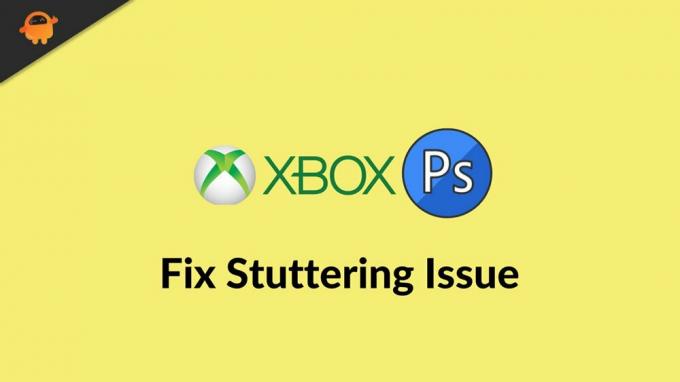
Seiteninhalt
-
Wie behebt man das Stotterproblem in PS5?
- Probieren Sie verschiedene Grafikmodi aus
- Starten Sie die PS5 neu
- Stellen Sie sicher, dass die PS5 ausreichend gekühlt ist
- Überprüfen Sie Ihren Monitor
- Überprüfen Sie das Stottern in anderen Spielen
-
Beheben Sie das Stottern-Problem in der Xbox-
- Niedrigere Bildschirmauflösungseinstellung
- Anti-Aliasing verringern
- Glättung der Tropfenstruktur
- Strukturqualität verringern
- Letzter Gedanke
Wie behebt man das Stotterproblem in PS5?
Das Stottern der PS5 und der Lag-Fix hängen von dem Problem ab, das ein Spieler tatsächlich hat. Die PS5 verfügt über eine leistungsstarke Next-Gen-Technologie, was jedoch nicht bedeutet, dass sie keine Probleme wie langsame Downloadraten hat oder Anwendungen überhaupt nicht starten kann. Glücklicherweise können Spieler ein paar Punkte ausprobieren, um ihre PS5-Framerate zu verbessern.
Probieren Sie verschiedene Grafikmodi aus
Viele Videospiele der nächsten Generation bieten Spielern eine Option zwischen 2 oder mehr Videoeinstellungen. Im Allgemeinen hat ein Set eine höhere Auflösung und die anderen haben höhere FPS. Versuchen Sie, zu den verschiedenen anderen Videoeinstellungen zu wechseln.
Starten Sie die PS5 neu
Eine der besten Optionen besteht darin, die Konsole neu zu starten, um die Verzögerung und das Stottern zu beheben. Beenden Sie dann das Videospiel und starten Sie die Konsole vollständig neu.
Stellen Sie sicher, dass die PS5 ausreichend gekühlt ist
Die PS5 ist eines der Computersysteme, die kühl genug sein müssen, um ihre Aufgabe zu erfüllen. Stellen Sie sicher, dass die PS5 richtig abgekühlt ist:
- Ist genügend Freiraum für die PS5-Konsole vorhanden?
- Sind die Kühlschlitze durch Schmutz verstopft oder zu nah an einem Gegenstand?
- Fühlt sich der Standort der Konsole warm an, wenn ein Videospiel gespielt wurde?
- Wird der Ständer in einer geraden Einstellung verwendet?
Wenn es so aussieht, als wäre die PS5 zu warm, maximiere den Platz auf der Konsole oder verlagere sie in eine offenere
Lage.
Überprüfen Sie Ihren Monitor
Ein potenzielles Stottern der PS5 und der Lag-Fix betreffen möglicherweise die Konsole überhaupt nicht. Wenn Spieler Probleme mit verschiedenen Videospielen haben, kann das Problem tatsächlich der Fernseher sein – versuchen Sie, die PS5 auf einem anderen Fernseher oder Monitor zu verwenden, und sehen Sie, ob das Problem weiterhin besteht.
Anzeige
Überprüfen Sie das Stottern in anderen Spielen
Einige Videospiele laufen trotz der Leistung einer PS5 möglicherweise überhaupt nicht gut – versuchen Sie, Spaß mit einem anderen Videospiel zu haben, und sehen Sie, ob das Problem nur bei einem bestimmten Spiel liegt.
Beheben Sie das Stottern-Problem in der Xbox-
Versuchen Sie, die Xbox One-Netzwerkkarte zurückzusetzen und auch den Cache zu leeren:
- Halten Sie auf der Konsole den Xbox-Schalter gedrückt, bis das Licht dahinter erlischt (ca. 5 Sekunden), was bedeutet, dass die Konsole ausgeschaltet ist.
- Ziehen Sie nach dem Herunterfahren der Konsole das Netzkabel ab und warten Sie 30 Sekunden.
- Schließen Sie die Konsole wieder an und schalten Sie sie mit dem Xbox-Schalter ein. Powerbiking setzt die Netzwerkkarte zurück und löscht den Cache.
Abgesehen davon können Sie diese üblichen Einstellungen verwenden, um das Stottern zu beheben, das jedes System benötigt, egal ob Xbox, PS5 oder PC-
Anzeige
Niedrigere Bildschirmauflösungseinstellung
Die erste Spieleinstellung, die Sie sich ansehen sollten, wenn Sie versuchen, das Stottern in Videospielen zu beheben, ist die Bildschirmauflösung. Dies kann einen der am schnellsten sichtbaren Auswirkungen auf die Effizienz haben und behebt oft das Stottern von Videospielen von selbst.
Das Ändern der Auflösung hilft, einige Bedenken von Ihrer GPU zu nehmen. Außerdem kann Ihr Monitor möglicherweise nicht die größere Auflösung verarbeiten, die Sie verwenden möchten, wenn Sie Spaß mit einem Videospiel haben.
Anti-Aliasing verringern
Anti-Aliasing ist ein Verfahren, das raue Linien in Videospielen beseitigt. Dies wird durch mehrmaliges Rendern von Frameworks erreicht, um die Verschiebung zwischen Oberflächenbereichen in der Videospielwelt zu glätten.
Ein stärkeres Anti-Aliasing kann jedoch dazu führen, dass die GPU Überstunden macht, was möglicherweise zu einem Stau führt. Daher können Sie in den Setups der meisten Spiele Anti-Aliasing auf 2x, 4x, 8x und 16x einstellen.
Glättung der Tropfenstruktur
Das Strukturfiltersystem wird verwendet, um zu bestimmen, wie ein 2D-Bild auf ein vollständiges 3D-Modell abgebildet wird. Ein einzelnes Pixel stellt jedoch kein 3D-Modell dar, da es aus verschiedenen Blickwinkeln und Entfernungen betrachtet wird.
Es gibt mehrere Arten, auf denen ein Strukturfilterungssystem auftreten kann. Eines der grundlegendsten davon wird als bilineares Filtersystem bezeichnet, und es werden lediglich die nächsten Pixel gleichgesetzt, um einen durchschnittlichen Farbverlauf zu erzeugen.
Strukturqualität verringern
Die Strukturqualität ist in den meisten Spielen leicht einstellbar und hängt von der Qualität des Videos ab. Je niedriger die Videoqualität, desto größer sind Ihre Frameworks pro Sekunde im Spiel. Der Kompromiss besteht jedoch darin, dass das Videospiel noch viel schlimmer aussehen wird.
Lesen Sie auch: Fix: Xbox 0x80072ee2 Fehlercode
Letzter Gedanke
Es gibt viele praktikable Lösungen, um das Stottern in Videospielen zu verringern oder direkt zu eliminieren. Die Behebung dieses Problems ist jedoch ein vielfältiger Prozess, der oft mehrere Lösungen und einige Ermittlerarbeit erfordert.
Sie sollten sich zwar immer zuerst die Geräte-Setups und die empfohlenen Videospiel-Setups ansehen, aber Sie möchten auch Ändern Sie Ihre Videospiel-Setups manuell, um sicherzustellen, dass das Videospiel mit Ihrem Geschenk so effizient wie möglich läuft Spezifikationen. Das ist alles, was wir für Sie zur Behebung des Stotterproblems in PS5 und Xbox haben.



